1、选中图片选中第一张图片。

2、点击大小和位置用鼠标右键点击【大小和位置】。

3、取消勾选锁定纵横比弹出窗口框,取消勾选【锁定纵横比】。

4、点击确定点击右下角的【确定】。

5、选中图片选中第二张图片。

6、点击大小和位置用鼠标右键点击【大小和位置】。

7、取消勾选锁定纵横比弹出窗口框,取消勾选【锁定纵横比】。

8、点击确定点击右下角的【确定】。

9、调整第一张图片大小选中第一张图片,调整图片大小。
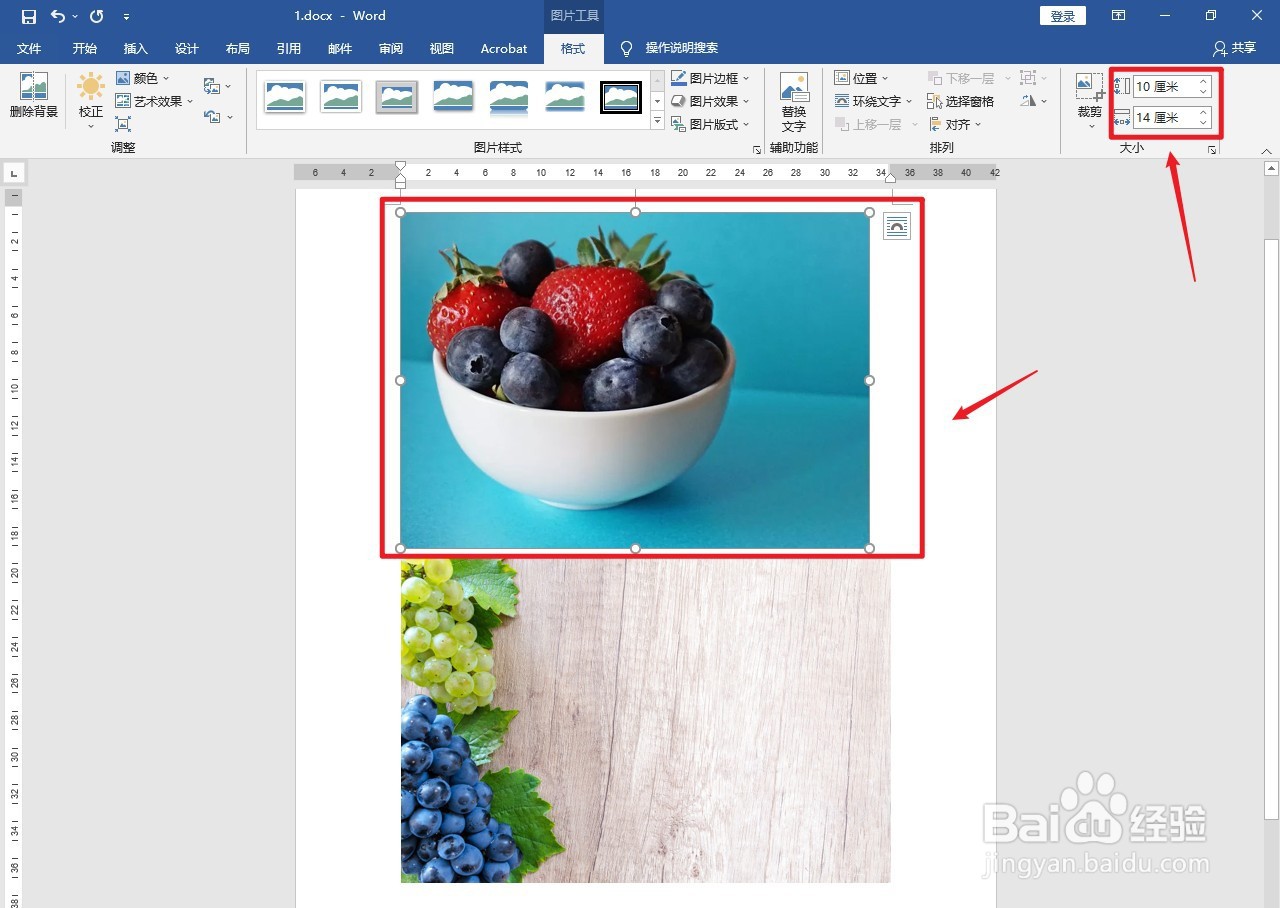
10、按键盘快捷键选中第二张图片,用自带键盘按【F4】快捷键,调整第二张图片大小。
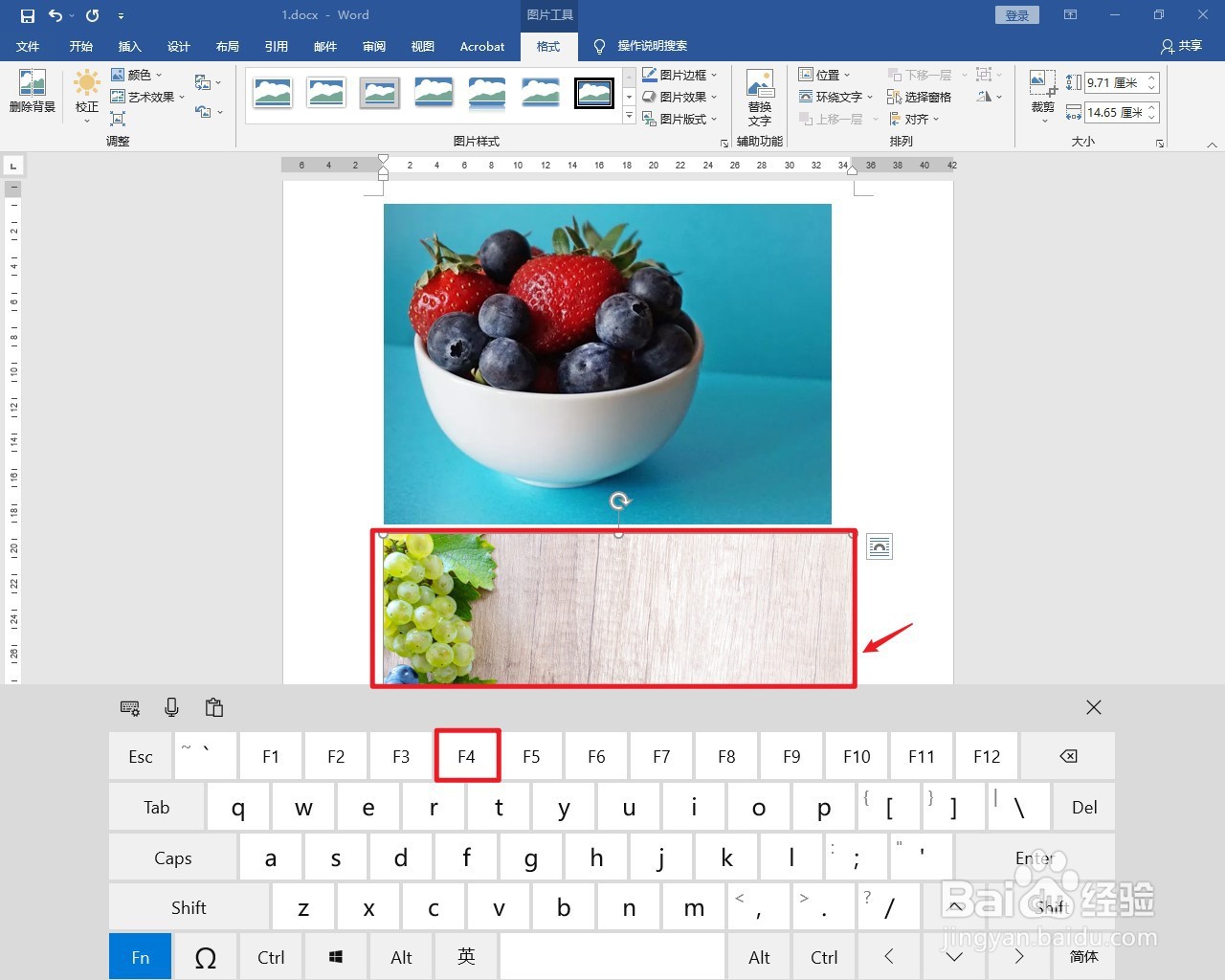
11、操作完成word一键调整全部图片大小操作完成。

